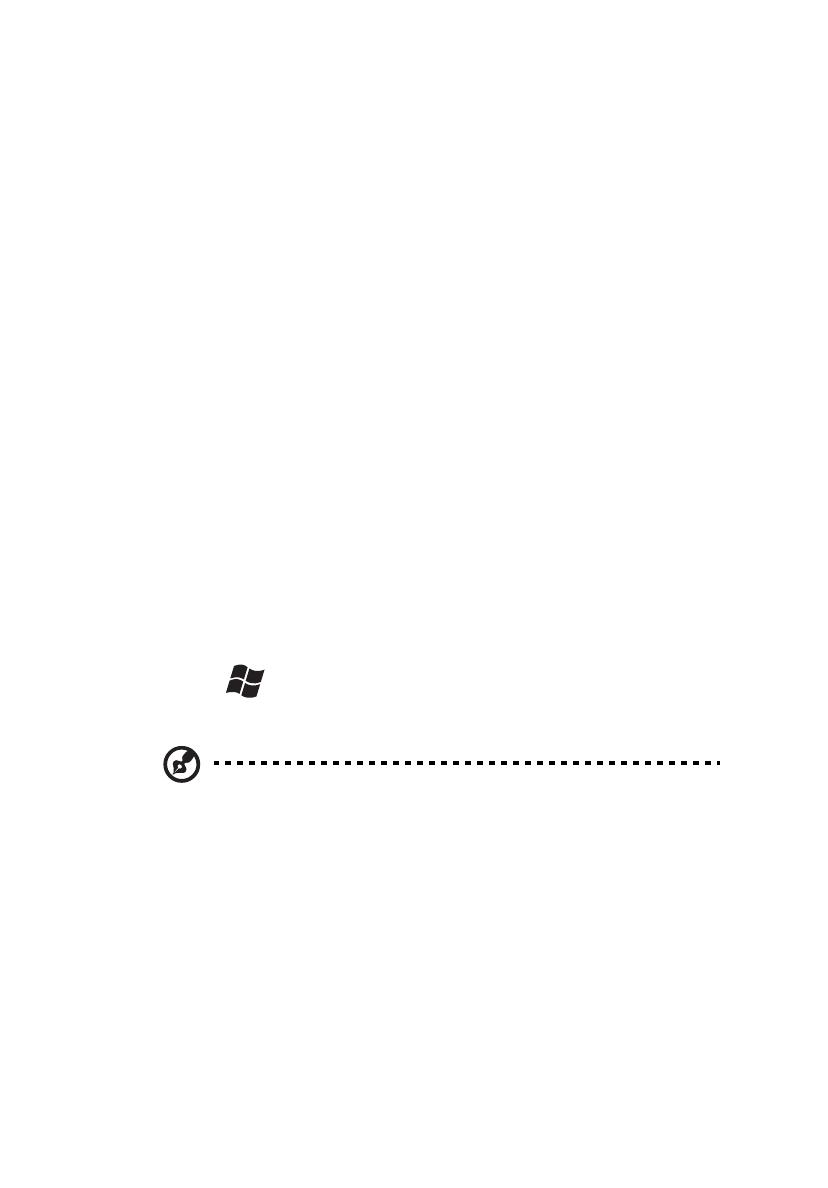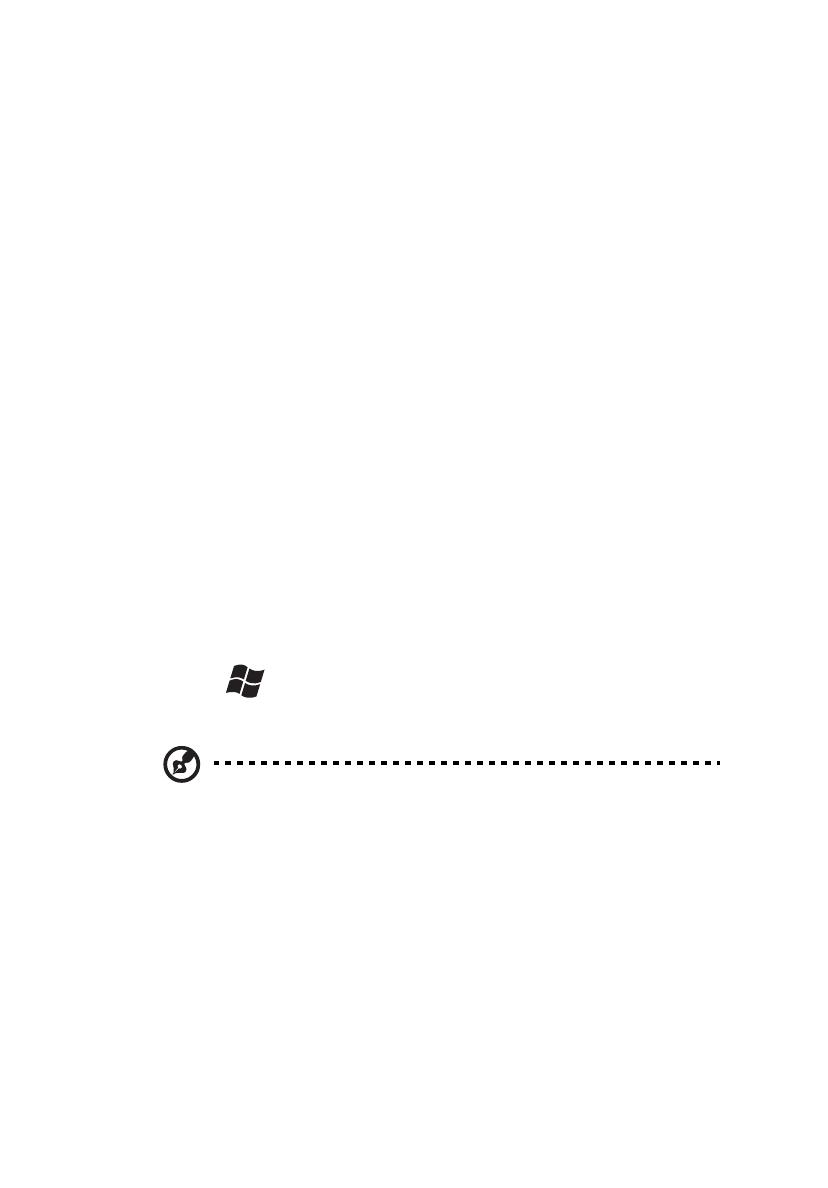
3
Tärkeimmät asiat ensin
Haluamme kiittää sinua Acerin kannettavan tietokoneen valitsemisesta
liikkuvien tietokonetarpeittesi täyttämisessä.
Ohjeet
Helpottaaksesi sinua Acer-tietokoneen käyttämisessä olemme suunnitelleet
sarjan ohjekirjoja:
Ihan aluksi juliste auttaa sinua tietokoneen käyttöönotossa.
Aspire-sarjan Peruskäyttäjän opas sisältää hyödyllisiä tietoja, jotka käyvät
Aspire One -tuotesarjan kaikille malleille. Se kattaa perusaiheet kuten Acer
eRecovery Management, joka käyttää näppäistöä, ääntä, jne. On ymmärretävä,
että luonteestaan johtuen, Peruskäyttäjän opas sekä alla mainittu AcerSystem
User Guide viittaavat ajoittain toimintoihin tai ominaisuuksiiin, jotka on
sisällytetty vain tiettyihin sarjan malleihin, mutta ei välttämättä ostamaasi
malliin. Sellaiset tapaukset on merkitty tekstissä kyseisellä kielellä "vain tietyille
malleille".
Tämä Pikaohje esittelee uuden tietokoneesi perusominaisuudet ja - toiminnot.
Saadaksesi lisätietoja kuinka tietokoneesi voi auttaa sinua olemaan
tuotteliaampi ksatso AcerSystem User Guide, joka sisältää yksityiskohtaisia
tietoja sellaisista aiheista kuin järjestelmän apuohjelmat, datan palautus,
laajentamisvalinnat ja vianhaku. Siinä on myös annettu yleisiä ohjeita, tietoja
takuusta sekä turvallisuusohjeita. Se on saatavana Portable Document Format
(PDF) –muodossa, ja se tulee esiasennettuna tietokoneellesi. Seuraa näitä
ohjeita siihen pääsemiseksi:
1 Napsauta Käynnistä > Kaikki ohjelmat > AcerSystem.
2 Napsauta AcerSystem User Guide.
Huomautus: Jotta voit näyttää tiedoston, Adobe Readerin on oltava
asennettu. Jos Adobe Reader ei ole asennettu tietokoneessasi,
napsauttamalla AcerSystem User Guide se suorittaa ensin Adobe Reader -
asennusohjelman. Noudata näytölle tulevia ohjeita, kunnes asennus on
valmis. Saat lisätietoja Adobe Readerin käytöstä valikosta Ohje ja
tukikeskus.